IPad är inte min favorit e-bokläsare. När allt kommer omkring, om du stirrar på en datorskärm på jobbet hela dagen, är det sista du vill göra när du kommer hem, läs en bok på en blank iPad-skärm.
Men iBooks är inte bara för e-böcker. Det kan också användas för att lagra PDF-filer, särskilt för referensdokument som ägarmanualer. (Om du inte redan har gjort det är det dags att kasta dina pappers ägarmanualer.)
Så här laddar du ner PDF-filer till iBooks på din iPad eller iPhone och hur du organiserar, byter namn och synkroniserar dina PDF-filer.
Så här sparar du PDF-dokument till iBooks
IPad är en bra PDF-tittare, men du kan också använda den för att ladda ner och spara PDF-filer. Du kommer sannolikt att komma över PDF-filer i IOS som bifogade e-postmeddelanden eller på webben. Med Mail-appen eller Safari tar det bara några kranar att ladda ner en PDF till iBooks.
I Mail trycker du på en PDF-bilaga för att ladda ner och knackar sedan på för att öppna den. När filen är öppen i Mail trycker du på dela-knappen i nedre vänstra hörnet och sedan på knappen Kopiera till iBooks .
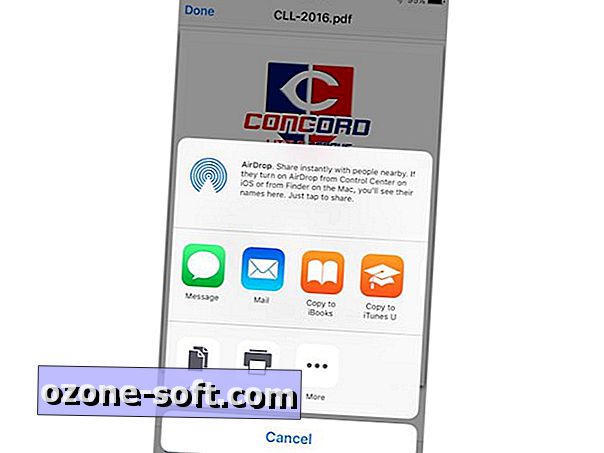
", " modalTemplate ":" {{content}} ", " setContentOnInit ": false} '>
I Safari trycker du på PDF-filen du tittar på för att få fram en banner högst upp med Öppna in till vänster och Öppna i iBooks till höger. Tryck på den senare och du kommer hämta PDF-filen till iBooks.
Skapa en mapp (aka Collections)
Om du börjar använda iBooks för att samla PDF-filer, kommer du så småningom att nå en punkt där du vill få en viss order till iBooks hyllor. Du kan organisera dina PDF-filer i mappar, vilka iBooks samlar samlingar.
För att skapa en samling, tryck på Alla böcker högst upp och tryck sedan på Ny samling och ge det ett namn. Den här nya samlingen kommer sedan att läggas till i listan.
Den nuvarande samlingen du tittar på visas i toppen av iBooks, som innehåller fyra standard samlingar och alla du skapade. Faktum är att en av standardkollektionerna heter PDF-filer, som automatiskt tar in alla PDF-filer du sparar till iBooks.
Lägg till PDF-filer till en samling
För att flytta en PDF till en samling, gå till Visa alla böcker där alla dina filer i iBook listas och tryck på Välj i övre högra hörnet. Tryck sedan på de PDF-filer du vill flytta och tryck sedan på Flytta i det övre vänstra hörnet. När du har tryckt på Flytta kan du sedan välja en destination för de filer du valt.
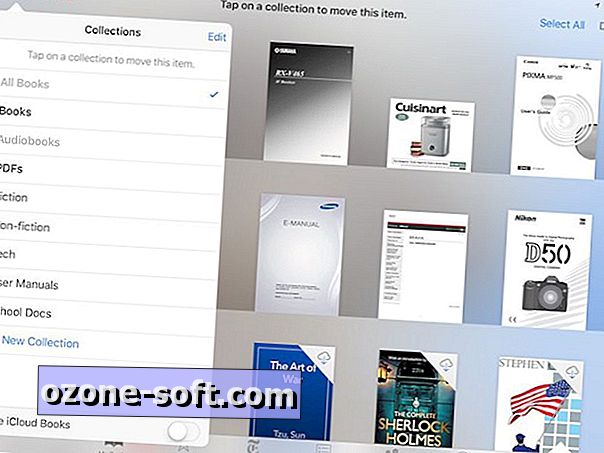
", " modalTemplate ":" {{content}} ", " setContentOnInit ": false} '>
Så byter namn på PDF-filer
Möjligheten att byta namn på PDF-filer är användbart eftersom miniatyrerna iBooks är för små för att se vad varje PDF är, särskilt på en liten iPhone-skärm. Och om du byter från standardgridvyn i iBooks till listvy som visar filnamnen på varje fil, är det inte så bra eftersom många PDF-filer har meningslösa filnamn som inte ger någon aning om ämnet eller innehållet.
Om du vill byta namn på en PDF måste du använda listvyen istället för standardgridvyn.
- Från huvudbibliotekets syn på iBooks trycker du på knappen i det övre vänstra hörnet för att växla mellan list- och rutnätvyer.
- Välj listvy och tryck sedan på Välj i övre högra hörnet.
- Peka på ett PDF-namn från listan för att ringa upp på skärmtangentbordet för att byta namn på det.
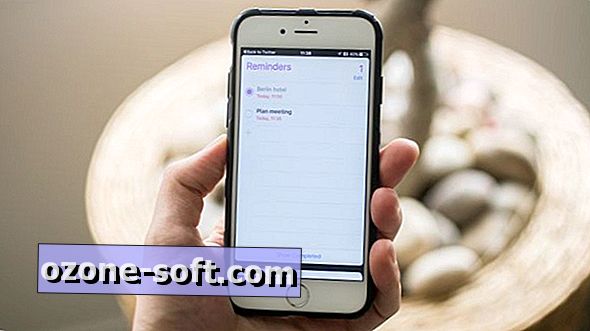
Synkronisera dina PDF-filer över alla iOS-enheter
Om du använder iBooks på flera enheter kan du synkronisera iBooks mellan dina iOS-enheter och Mac, så dina PDF-filer är tillgängliga oavsett vilken skärm du tittar på.
För att synkronisera iBooks över dina Apple-enheter, kontrollera först att var och en kör den senaste versionen av iBooks. Kontrollera också att du använder samma Apple-ID för varje enhet.
Med iBooks up-to-date och samma Apple ID används, måste du se till att iBooks synkroniseringsinställningar är aktiverade. I IOS, gå till Inställningar> iBooks och se till att Välj synkroniseringssamlingar och synkroniserar bokmärken och anteckningar båda är påslagna. Öppna en Mac, öppna iBooks, gå till iBooks> Inställningar och kontrollera att rutan är markerad för Synkronisera bokmärken, höjdpunkter och samlingar över enheter .
Nu när jag har börjat en samling ägarhandböcker i iBooks, tycker jag att det är användbart för att lagra andra PDF-filer också, från skolrelaterade dokument för mina barn till egna arbetsrelaterade dokument.













Lämna Din Kommentar